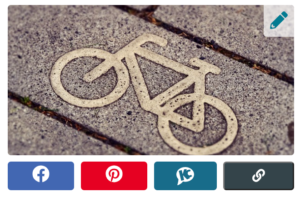Op deze pagina:
-
- De kracht van favorietenmappen: waarom zou je ze gebruiken?
- Favorietenmappen maken
- Je favorietenmappen bekijken
- Privacyinstellingen voor favorietenmappen
- Favorietenmappen delen
- De naam, privacyinstelling, afbeelding of omschrijving van een favorietenmap wijzigen
- Favorieten verwijderen uit een map
- Favorietenmappen kopiëren
- Favorietenmappen voor organisaties
De kracht van favorietenmappen
1. Vind je favorieten snel terug, op elk moment en op elke computer.
2. Orden je favorieten door bijvoorbeeld favorietenmappen te maken:
- voor de vakken die je geeft;
- op basis van de periode van het jaar (en maak zo een jaarplan);
- rond een bepaald thema;
- op basis van een competentie.
3. Deel je favorietenmappen met collega’s en inspireer elkaar met mooi materiaal.
4. Gebruik KlasCement als je veilige, online back-up: voeg zelf leermiddelen toe, orden in mappen en raak je bestanden nooit meer kwijt.
Favorietenmappen maken
1. Wanneer je een leermiddel bekijkt, kan je het favoriet maken door te klikken op ‘Maak favoriet’.![]()
2. Er wordt gevraagd of je deze favoriet ook in een map wil onderbrengen.
Als je nog geen favorietenmappen hebt, geef je de naam van je eerste favorietenmap in.
Je krijgt de vraag wie deze map mag bekijken.
Klik ten slotte op ‘Voeg toe’.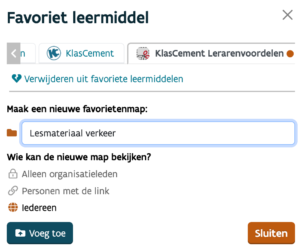
Heb je wél al favorietenmappen, vink dan de favorietenmap aan waar je deze favoriet in wil. Je kan ook een nieuwe favorietenmap aanmaken en ook meerdere favorietenmappen aanduiden.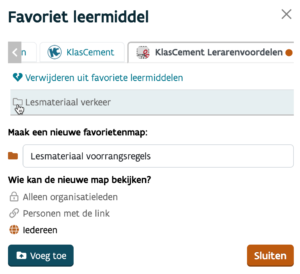
3. Klik op ‘Sluiten’. Zo keer je terug naar je leermiddel.
Je favorietenmappen bekijken
1. Klik rechts bovenaan op je naam.
2. In het uitklapmenu klik je op ‘Favorieten’.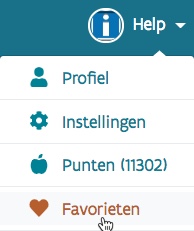
3. Je ziet nu al jouw favoriete leermiddelen, jouw favorietenmappen en de favorietenmappen die je volgt.
Je favorietenmappen delen met collega’s
1. Klik rechts bovenaan op je naam.
2. In het uitklapmenu klik je op ‘Favorieten’.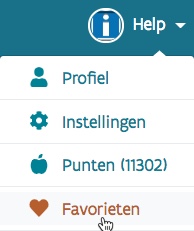
3. Klik op de map die je wil delen.
Je kan een favorietenmap delen via Facebook, Pinterest, een KlasCementbericht of via een link.
Klik op het gewenste icoontje om jouw favorietenmap te delen.
Privacyinstellingen voor favorietenmappen
Een favorietenmmap heeft drie mogelijke privacyinstellingen. Je bepaalt de instelling tijdens het maken van de map, of achteraf door bij de map de zichtbaarheid te wijzigen via het uitklapmenu.
 Iedereen kan de favorietenmap bekijken:
Iedereen kan de favorietenmap bekijken:
- Op jouw profielpagina wordt een link naar jouw favorietenmap getoond in het blokje “Favorietenmappen”
- Iedereen kan de oplijsting van favorieten die je in deze map stopt bekijken. Zelfs mensen die geen lid zijn van KlasCement kunnen de oplijsting bekijken. Om door te klikken op het leermiddel en de volledige omschrijving te bekijken moet je (zoals altijd) aangemeld zijn bij KlasCement.
Waarom zou je deze instelling gebruiken?
- Je stelt een mooie verzameling interessante leermiddelen rond een thema samen en je vindt het leuk dat mensen die op KlasCement kunnen ontdekken.
 Personen met de link kunnen de favorietenmap bekijken:
Personen met de link kunnen de favorietenmap bekijken:
- Je favorietenmap blijft verborgen voor andere gebruikers. We vermelden de naam of de link nergens. Jij krijgt de link naar je map wél te zien en kan de map delen met anderen.
- Wie van jou de link kreeg kan de oplijsting van favorieten die je in deze map stopt bekijken. Iemand die geen lid is van KlasCement kan de oplijsting bekijken eens je ze de link stuurde. Om het leermiddel en de volledige omschrijving te bekijken moet iemand (zoals altijd) aangemeld zijn bij KlasCement.
Waarom zou je deze instelling gebruiken?
- Je stelt een mooie verzameling interessante leermiddelen samen, maar je wil gericht bepalen wie de lijst kan bekijken. Je wil dat niet iedereen zomaar de lijst kan bekijken.
 Alleen ik kan de favorietenmap vinden en bekijken:
Alleen ik kan de favorietenmap vinden en bekijken:
De naam, privacyinstelling, afbeelding of omschrijving van een favorietenmap wijzigen
1. Klik rechts bovenaan op je naam.
2. In het uitklapmenu klik je op ‘Favorieten’.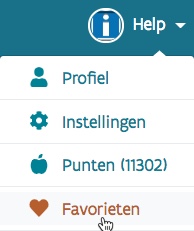
3a. Klik op het potloodje naast de naam van de map om de naam of de omschrijving van de map aan te passen.
3b. Rechts naast de omschrijving kan je een afbeelding voor je favorietenmap toevoegen.
Klik op het potloodje rechts bovenaan in het afbeeldingsvlak.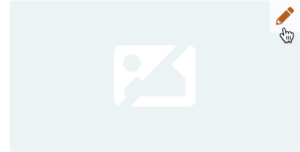
Tik een trefwoord in om een afbeelding te zoeken op Pixabay.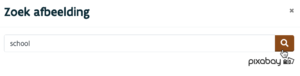
Klik op één van de afbeeldingen om deze toe te voegen aan jouw favorietenmap.
3c. Kies in het uitklapmenu de privacyinstelling voor jouw map.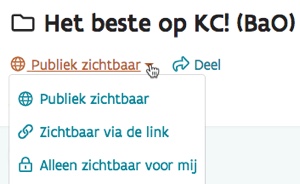
Favorieten verwijderen uit een map
Klik op het hartje bij het leermiddel dat je wil verwijderen uit een map.![]()
Klik op de map(pen) waaruit je het leermiddel wil verwijderen.
Je kan eventueel een ander mapje aanduiden waar je het leermiddel wel in wil bewaren.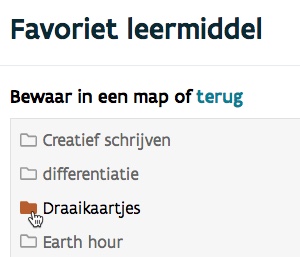
Het oranje mapje wordt terug een blanco mapje.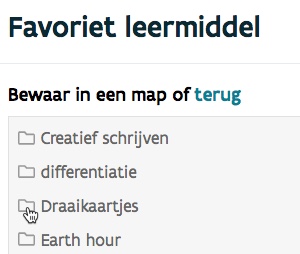
Klik onderaan op ‘Bewaar’.
Wil je een leermiddel verwijderen als favoriet leermiddel, dan klik je op ‘Verwijder’.
Favorietenmappen kopiëren
Vind je de favorietenmap van een andere gebruiker interessant? Dan kan je de favorietenmap kopiëren.
Klik op de favorietenmap van iemand anders.
Klik vervolgens op ‘Kopieer map’.
Je kan aanduiden:
- of je de favorieten in een bestaande map wil onderbrengen;
- of je een nieuwe map wil maken waar de favorieten in gekopieerd worden.
Je krijgt een KlasCementbericht telkens er een nieuwe favoriet aan de oorspronkelijke map wordt toegevoegd.
Let op: deze nieuwe favorieten worden niet automatisch aan jouw map toegevoegd.
Wil je geen meldingen ontvangen als er een nieuw leermiddel aan de map wordt toegevoegd? Klik dan op ‘Schakel meldingen uit’.![]()
Favorietenmappen voor organisaties
Als je als organisatie geregistreerd bent op KlasCement dan kan je ook favorietenmappen delen in naam van je organisatie.
Klik op ‘Maak favoriet’ om een leermiddel favoriet te maken.
Klik op het tabblad met de naam van je organisatie om het in de favorietenlijst van je organisatie toe te voegen.
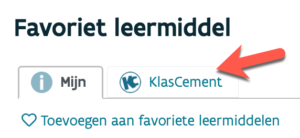
Volg nadien de stappen zoals ze hierboven beschreven staan om een favorietenmap te maken.
Als een leermiddel al aan een favorietenmap van de organisatie is toegevoegd dan zie je een oranje bolletje op het hartje.
In dit voorbeeld zie je dat het leermiddel al in één favorietenmap van de organisatie zit.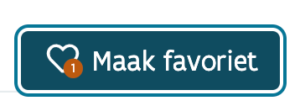
Overzicht van alle favorietenmappen in naam van organisatie
Wil je weten welke favorieten en favorietenmappen aangemaakt zijn in naam van de organisatie?
Klik rechts bovenaan op jouw naam.
In het uitklapmenu klik je op de naam van je organisatie.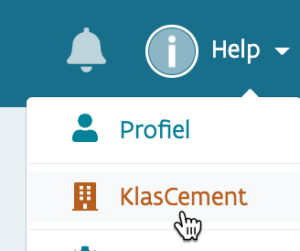
Klik op ‘Favorieten’ om de favorieten en favorietenmappen van je organisatie te zien.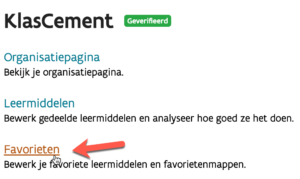
Persoonlijke favorietenmappen kan je nadien nog publiceren in naam van je organisatie. Op deze helppagina lees je hoe je persoonlijke favorietenmappen deelt in naam van je organisatie.